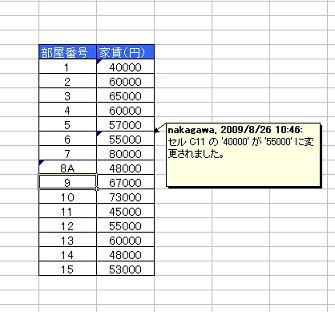変更履歴の表示(解答)
解答
1、ツールメニュー ⇒ 変更履歴の記録 ⇒ 変更履歴の表示 を選択。
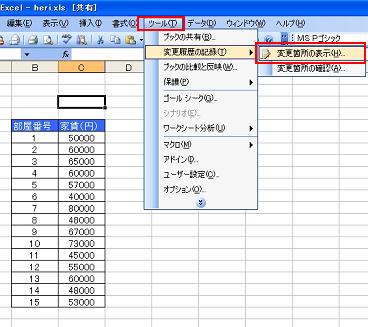
2、以下ウィンドウが表示される。

3、「編集中に変更箇所を記録する(ブックを共有する)」にチェックを入れ、
「変更箇所を画面に表示する」にチェックが入っていることを確認し、OKを選択。

4、以下ウィンドウが表示されるので、OKを選択。

5、セルC6を「40000」、セルC11を「55000」、セルB13を「8A」に変更。
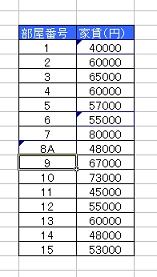
6、変更箇所にポインタを合わせると、変更履歴の表示を行う。※問題としては、
設定するとこ(項番5)までなので、テスト時は以下の様な表示を行うところまでしなくても良い。